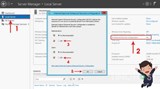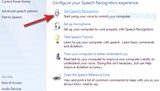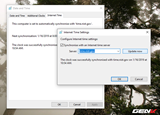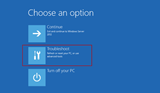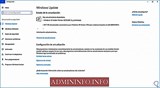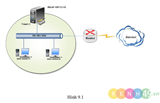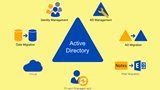Správa více serverů pomocí Správce serveru na Windows Server

Správce serveru je velmi výkonný nástroj, který je součástí téměř všech verzí systému Windows Server. Pomocí Správce serveru můžete spravovat obě lokality
S Active Directory můžete svému Windows Serveru poskytnout mnohem více výkonu. Jednou z jeho skvělých funkcí je přiřazování politik. V tomto tutoriálu vám ukážu, jak můžete přiřadit zásadu určité skupině v systému Windows Server. Držíme se konkrétní skupiny, protože pokud by všechny skupiny sdílely stejné zásady, negovalo by to účel použití zásad.
Zásady jsou v podstatě „pravidla“. Řekněme, že máte marketingové a obchodní oddělení. Nyní předpokládejme, že důvěřujete obchodnímu oddělení více než marketingovému oddělení a chcete mu umožnit změnit pozadí jejich počítače. Pomocí zásady můžete nastavit, že obchodní oddělení může změnit pozadí plochy, ale marketingové oddělení nikoli.
Než budete moci skupinám přiřadit zásady, musíte skupinu nejprve vytvořit. Toho lze dosáhnout zpřístupněním "Uživatelé a počítače služby Active Directory" na Windows Server. Na postranním panelu uvidíte svou doménu. Rozbalte jej dvojitým kliknutím. Nyní uvidíte řadu složek. První věc, kterou musíme udělat, je vytvořit OU (organizační jednotku). Chcete-li to provést, klikněte pravým tlačítkem na svou doménu a přejděte na „Nová -> Organizační jednotka“. Dejte mu vhodný název, například „Oddělení“.
Dále poklepejte na „Oddělení“. Protože zatím nemáme žádné uživatele ani skupiny, zobrazí se zpráva „V tomto zobrazení nejsou žádné položky k zobrazení“.
Pojďme přidat skupinu, abychom do ní mohli později přiřadit uživatele. Chcete-li to provést, klepněte pravým tlačítkem myši na svou organizační jednotku ("Oddělení") a přejděte na "Nová -> Skupina". Zadejte název skupiny („Marketing“) a systém Windows automaticky zadá název skupiny starší než Windows 2000. "Rozsah skupiny" a "Typ skupiny" můžete ponechat jako výchozí.
Klikněte na "OK". Vytvořili jste skupinu.
Nyní, když máme skupinu, chceme přidat uživatele, abychom ho mohli přiřadit do skupiny. Chcete-li to provést, klikněte pravým tlačítkem myši na svou organizační jednotku ("Oddělení") a přejděte na "Nový -> Uživatel". Zde budete požádáni o řadu věcí. Uživatelská pole (jméno, příjmení atd.) jsou jednoduchá. Přihlašovací jméno uživatele je uživatelské jméno uživatele. Pokud máte více domén, ujistěte se, že jste vybrali tu správnou.
Klikněte na "OK" a uživatel je vytvořen.
Přejděte do své organizační jednotky ('Oddělení') a vyberte uživatele, kterého chcete přiřadit do skupiny. Když na daného uživatele kliknete pravým tlačítkem a kliknete na „Vlastnosti“, zobrazí se okno se spoustou záložek. Karta, kterou hledáte, je „Člen“. Když kliknete na tuto záložku, uvidíte všechny skupiny, do kterých daný uživatel patří. Chcete-li přidat skupinu, což je to, co chceme udělat, klikněte na "Přidat". Nyní zadejte název skupiny a klikněte na „OK“. Pokud skupina existuje, uživatel by nyní měl být členem skupiny.
Klikněte na "OK" pro uložení změn.
Nyní, když máme skupinu(y) a uživatele(y), co musíme udělat, je nastavit zásady pro tuto skupinu. Chcete-li to provést, přejděte na konzolu pro správu zásad skupiny (GPMC) na serveru Windows. Můžete si všimnout, že to vypadá podobně jako „Uživatelé a počítače Active Directory“ – jen trochu složitější.
Klikněte pravým tlačítkem na svou doménu v postranním panelu a klikněte na „Vytvořit objekt GPO v této doméně a propojit jej zde...“. Tím se vytvoří nový objekt GPO (Group Policy Object). Nyní budete muset vybrat vhodný název pro váš GPO. Navrhuji, abyste to nazvali „[Název skupiny] GPO“ nebo „[Název skupiny] OU“. Tím se vytvoří nový GPO.
Nyní, když máme nový GPO, musíme tomuto GPO přiřadit skupiny. Můžeme to udělat kliknutím na „Přidat...“ v části „Filtrování zabezpečení“. Všechny skupiny přidané do tohoto seznamu budou používat zásady.
V tuto chvíli chceme začít skutečně používat zásady. Chcete-li to provést, klikněte pravým tlačítkem myši na svůj GPO v postranním panelu a klikněte na „Upravit...“. Tím se otevře editor GPO. Zde uvidíte dvě kategorie: "Konfigurace počítače" a "Konfigurace uživatele". Pokud chcete vidět, co můžete se zásadami dělat, stačí se podívat, jaké zásady jsou k dispozici rozbalením různých kategorií.
Někdy po změně zásad mají okamžitý účinek. Jindy ne. Proto je vždy chytrý nápad vynutit si aktualizaci zásad. Chcete-li vynutit aktualizaci zásad, spusťte na příkazovém řádku následující příkaz.
gpupdate /force
Gratulujeme – vaše zásady nyní vstoupí v platnost. Pro všechny skupiny, které vytvoříte, vytvořte nový GPO a přiřaďte k němu skupinu. V zásadě opakujte kroky v tutoriálu pro další skupiny.
Správce serveru je velmi výkonný nástroj, který je součástí téměř všech verzí systému Windows Server. Pomocí Správce serveru můžete spravovat obě lokality
Hyper-V je virtualizační technologie společnosti Microsoft, která umožňuje snadné nasazení virtuálních strojů na server Windows. Nicméně po instalaci Hyper-V o
Řadiče domény se používají mimo jiné k ověřování uživatelů při instalaci služby Active Directory. Když nastavíte řadič domény, jednoduše
PowerShell je výkonná příkazová konzola, která je součástí moderních verzí Windows. Jednou z jeho nejužitečnějších funkcí je schopnost spouštět příkazy na vzdáleném počítači
Ve výchozím nastavení je Internet Explorer na Windows Server uzamčen, aby se chránil před útoky na produkční servery z prohlížeče. Pokud však konfigurujete a
Následuje výukový program pro nasazení instance Vultr se systémem Windows s bezplatnou čtečkou obrazovky NVDA pro usnadnění. To může pomoci vizuálně
Ve výchozím nastavení má Vultr VPS se systémem Windows Server 2012 systémový čas nastavený na časové pásmo UTC. Časové pásmo můžete změnit, jak si přejete, ale jeho změna
Nouzový režim je režim v systému Windows, který umožňuje přístup ke speciálním funkcím. Tyto funkce se často používají k odstraňování problémů. Chcete-li spustit systém v nouzovém režimu
Společnost Microsoft nedávno vydala prostřednictvím služby Windows Update ovladače, které mohou zabránit správnému spouštění instancí Vultr VPS se systémem Windows. Tyto ovladače se nazývají:
Úvod Chocolatey přináší správu balíčků, která usnadňuje správu softwaru a závislostí na Linuxu, do Windows. Můžete rychle a snadno
Do systému Windows Server 2012 můžete přidat jednotky (sdílené položky), které lidem umožní sdílet soubory. To je velmi užitečné pro firmy, školy a další
S Active Directory můžete svému Windows Serveru poskytnout mnohem více výkonu. Jednou z jeho skvělých funkcí je přiřazování politik. V tomto tutoriálu vám to ukážu
Tento tutoriál vás provede procesem vytvoření Windows ISO, které bude kompatibilní se systémy Vultrs. Původní/nedotčené ISO ISO Windows
Umělá inteligence není v budoucnosti, je zde přímo v současnosti V tomto blogu si přečtěte, jak aplikace umělé inteligence ovlivnily různé sektory.
Jste také obětí DDOS útoků a nemáte jasno v metodách prevence? Chcete-li vyřešit své dotazy, přečtěte si tento článek.
Možná jste slyšeli, že hackeři vydělávají spoustu peněz, ale napadlo vás někdy, jak takové peníze vydělávají? Pojďme diskutovat.
Chcete vidět revoluční vynálezy Google a jak tyto vynálezy změnily život každého dnešního člověka? Pak si přečtěte na blogu a podívejte se na vynálezy od Googlu.
Koncept aut s vlastním pohonem, která vyrazí na silnice s pomocí umělé inteligence, je snem, který už nějakou dobu máme. Ale přes několik slibů nejsou nikde vidět. Přečtěte si tento blog a dozvíte se více…
Jak se věda vyvíjí rychlým tempem a přebírá mnoho našeho úsilí, stoupá také riziko, že se vystavíme nevysvětlitelné singularitě. Přečtěte si, co pro nás může znamenat singularita.
Způsoby ukládání dat se mohou vyvíjet od narození dat. Tento blog se zabývá vývojem ukládání dat na základě infografiky.
Přečtěte si blog, abyste co nejjednodušším způsobem poznali různé vrstvy v architektuře velkých dat a jejich funkce.
V tomto digitálním světě se chytrá domácí zařízení stala klíčovou součástí života. Zde je několik úžasných výhod chytrých domácích zařízení o tom, jak náš život stojí za to žít a zjednodušit jej.
Apple nedávno vydal doplňkovou aktualizaci macOS Catalina 10.15.4, která opravuje problémy, ale zdá se, že aktualizace způsobuje další problémy, které vedou k zablokování počítačů mac. Přečtěte si tento článek a dozvíte se více